Jak obliczyć współczynniki w programie excel (z przykładem)
Do porównania dwóch liczb stosuje się współczynnik . Współczynniki są przydatne do zrozumienia wielkości jednej wartości w stosunku do drugiej.
Załóżmy na przykład, że A = 40 i B = 10.
Aby obliczyć stosunek A do B, możemy zastosować następujący dwuetapowy proces:
Krok 1 : Znajdź największy wspólny dzielnik (największą liczbę całkowitą, która podzieli każdą wartość)
- Największą wartością, która dzieli się na 40 i 10, jest 10 .
Krok 2 : Podziel każdą wartość przez największy wspólny dzielnik i zapisz wynik jako A:B.
- Stosunek 40 do 10 można zapisać jako 4:1 .
Aby obliczyć stosunek pomiędzy dowolnymi dwiema liczbami w Excelu, możemy skorzystać z następującego wzoru:
= A2 /GCD( A2 , B2 )&":"& B2 /GCD( A2 , B2 )
Ta konkretna formuła oblicza stosunek wartości w komórce A2 do wartości w komórce B2 , korzystając z funkcji GCD programu Excel w celu automatycznego znalezienia największego wspólnego dzielnika między dwiema wartościami.
Poniższy przykład pokazuje, jak w praktyce wykorzystać tę funkcję.
Przykład: obliczanie współczynników w Excelu
Załóżmy, że mamy w Excelu następujące dwie listy wartości:
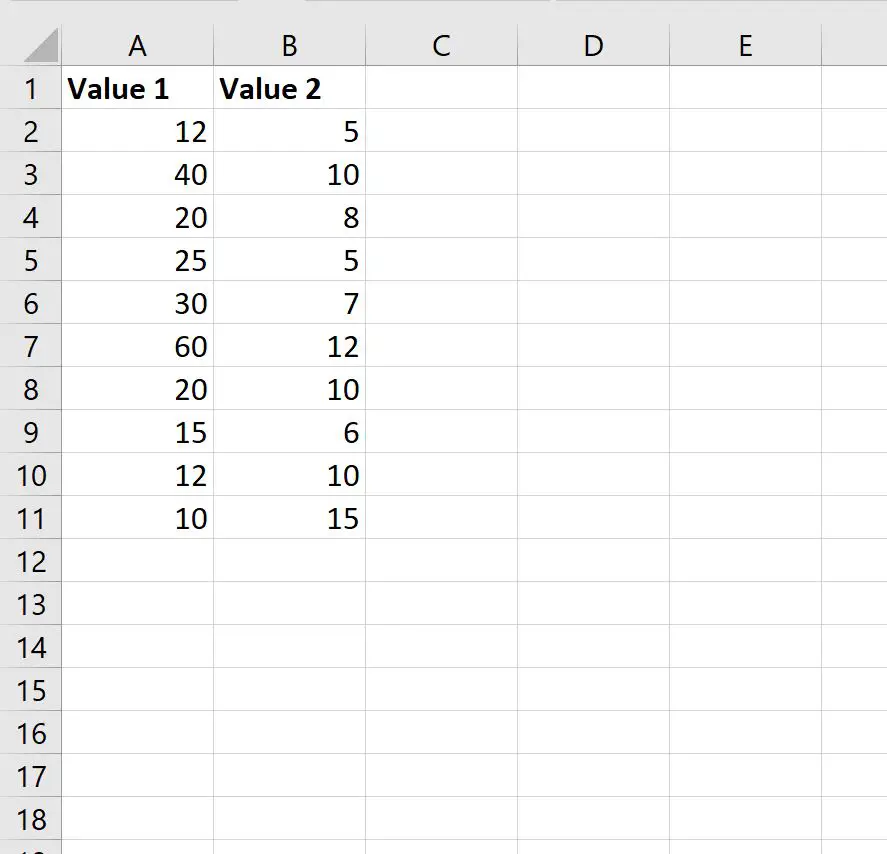
Załóżmy, że chcemy obliczyć stosunek wartości 1 do wartości 2 w każdym wierszu.
W komórce C2 możemy wpisać następującą formułę:
= A2 /GCD( A2 , B2 )&":"& B2 /GCD( A2 , B2 )
Poniższy zrzut ekranu pokazuje, jak zastosować tę formułę w praktyce:
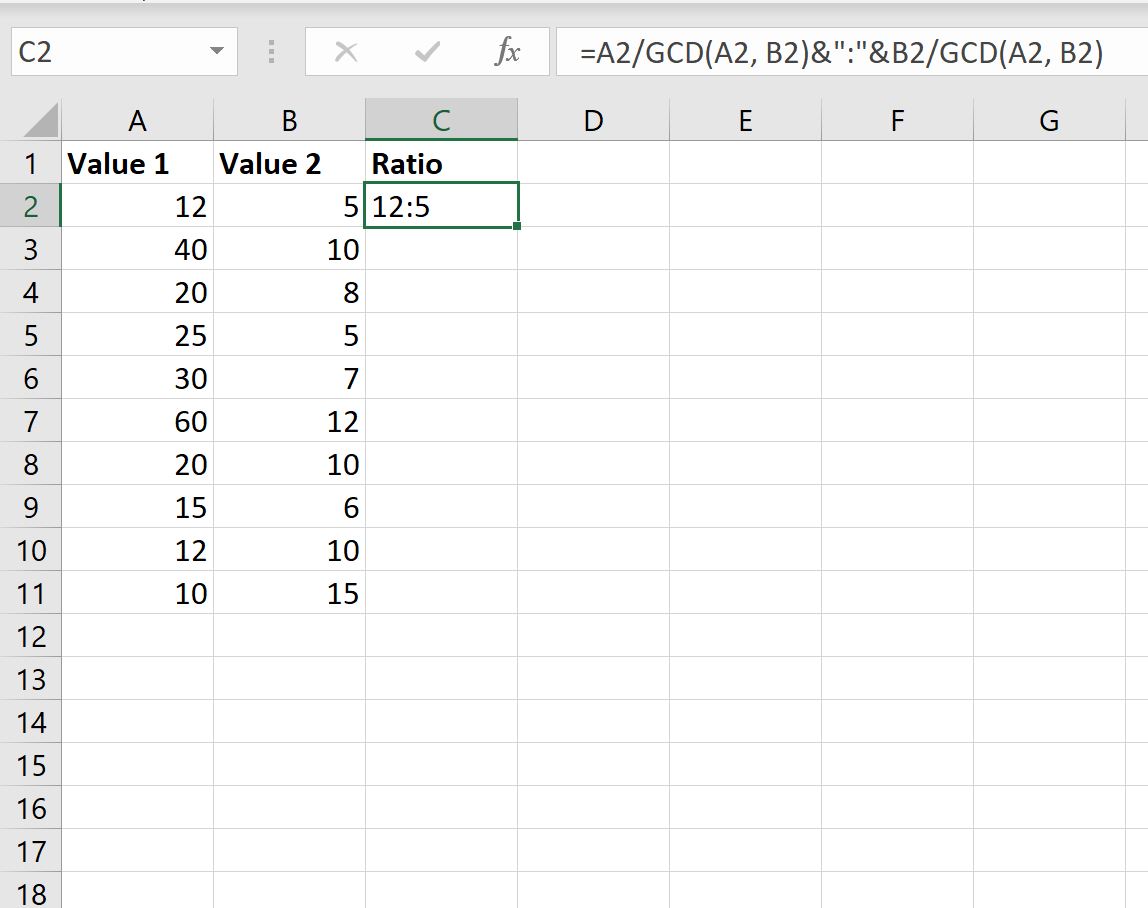
Okazuje się, że największym wspólnym dzielnikiem 12 i 5 jest 1. Zatem dzieląc każdą wartość przez 1, otrzymujemy stosunek 12:5 .
Możemy skopiować i wkleić tę formułę z komórki C2 do każdej pozostałej komórki w kolumnie C, aby obliczyć stosunek między dwiema wartościami w każdym wierszu:
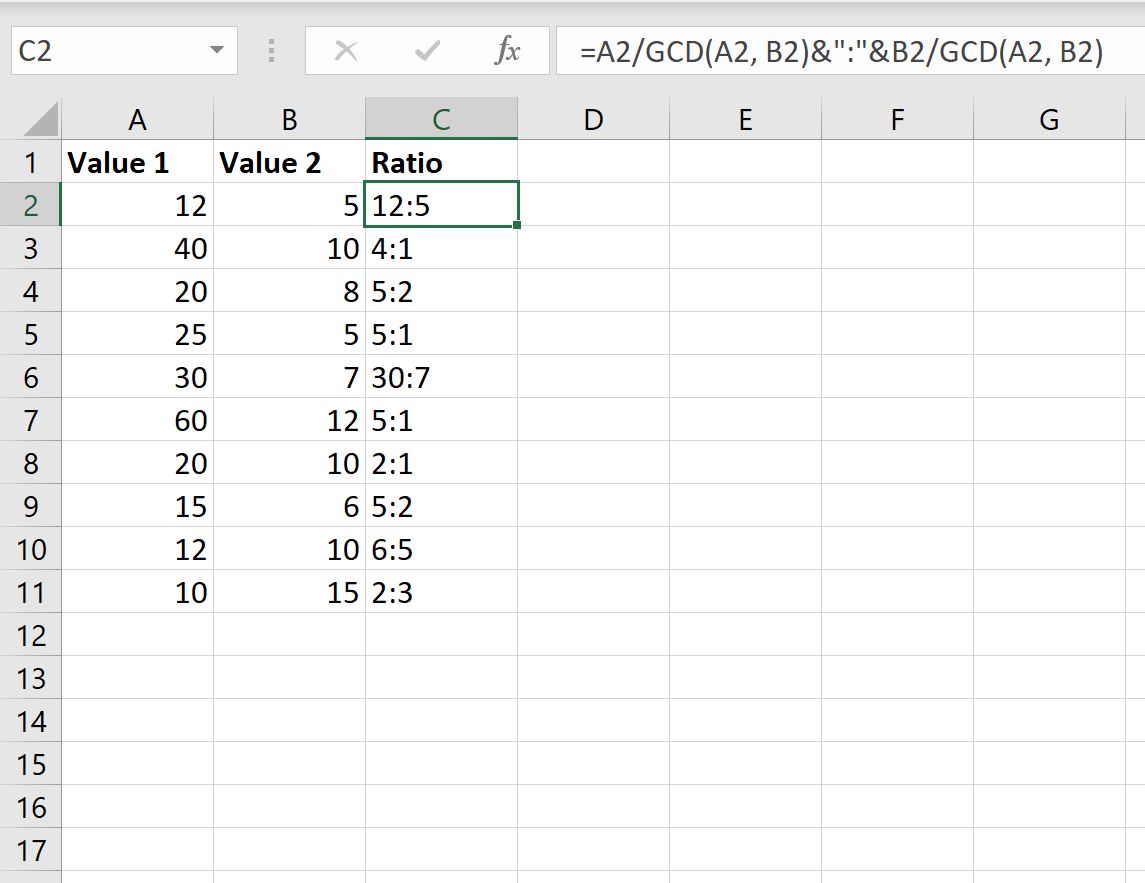
Oto jak interpretować wyniki:
- Stosunek między 12 a 5 wynosi 12:5 .
- Stosunek między 40 a 10 wynosi 4:1 .
- Stosunek między 20 a 8 wynosi 5:2 .
I tak dalej.
Uwaga : Pełną dokumentację funkcji GCD w Excelu znajdziesz tutaj .
Dodatkowe zasoby
Poniższe samouczki wyjaśniają, jak wykonywać inne typowe zadania w programie Excel:
Excel: Jak znaleźć unikalne wartości z wielu kolumn
Excel: jak dopasować dwie kolumny i zwrócić trzecią